Как установить CinemaHD APK на Amazon Fire Stick [январь 2021 г.]
Опубликовано: 2019-05-14![Как установить CinemaHD APK на Amazon Fire Stick [январь 2021 г.]](/uploads/article/14947/ae9SEG3jsGiM0ETx.jpg)
Когда дело доходит до просмотра любимых шоу и фильмов дома, принятие решения о том, какое потоковое устройство использовать, может оказаться непростым. От всей линейки потоковых устройств Roku до Google Chromecast и Apple TV — нет недостатка в потоковых устройствах и флешках, которые подключаются к задней панели вашего телевизора и обеспечивают часы потоковой передачи развлечений через Интернет. Однако, если вы еще не приобрели потоковую карту, мы рекомендуем внимательно и внимательно изучить линейку устройств Fire TV от Amazon. Потоковое устройство Amazon стоимостью от 39 долларов за Fire Stick 1080p позволяет вам смотреть все, от Netflix до Hulu и HBO Max — и да, собственный сервис Amazon Prime — и все это, не вставая с дивана.
Но на этом возможности развлечений не заканчиваются. Если вы хотите расширить свои возможности потоковой передачи видео и готовы приложить некоторые усилия, вы действительно можете открыть некоторые фантастические возможности потоковой передачи видео. Нет недостатка в неофициальных сторонних приложениях, которые вы можете найти в Интернете, но одно из наших любимых, CinemaHD, — отличный выбор для всех, кто любит кино и телевидение и хочет получить новейшие и лучшие развлечения. Если вам интересно, как установить CinemaHD на Fire Stick, вы попали по адресу. В этом руководстве мы рассмотрим обеспечение безопасности вашего Fire Stick для потоковой передачи, включение процесса установки и загрузку установочного файла из Интернета. Давайте погрузимся.
Использование VPN
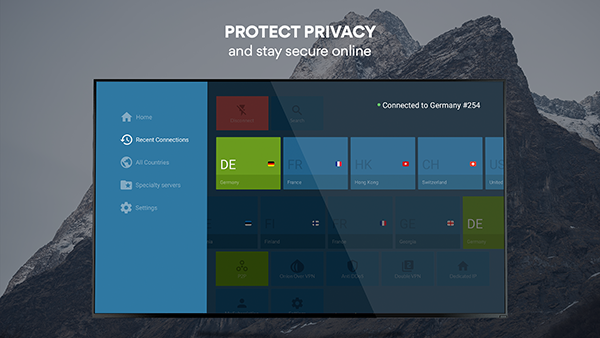
Используя CinemaHD, вы транслируете контент, защищенный авторским правом, размещенный в Интернете. Хотя некоторые пользователи рискуют своей конфиденциальностью, выбирая потоковую передачу пиратского контента без защиты VPN на своем устройстве, мы настоятельно рекомендуем использовать службу VPN для защиты ваших данных, особенно если вы используете одну из нелегальных служб на этот список. Хотя использование VPN очень редко бывает неправильным выбором, конфиденциальность, которую он добавляет вашему устройству, не требуется для регулярного использования ваших любимых сервисов. И хотя мы также говорим, что чем меньше информации вы предоставляете интернет-провайдерам и онлайн-компаниям, тем лучше, правда в том, что VPN подойдет не всем.
В общем, вашему Fire Stick не обязательно требуется VPN. Однако, если вы попали на эту страницу, возможно, это потому, что вы используете Fire Stick для чего-то, что не является стандартным приложением, доступным в Amazon Appstore. Будь то базовые пиратские приложения, такие как Showbox или Terrarium TV, или более сложные приложения, такие как Kodi, которые позволяют вам полностью загрузить на Fire Stick новый интерфейс, а также тысячи приложений и дополнений, чтобы навсегда изменить способ просмотра фильмов.
Эти системы просты в настройке и использовании, но есть серьезная причина, по которой люди от них отворачиваются: они не совсем легальны. Хотя тысячам пользователей ежедневно сходит с рук потребление пиратского контента в Интернете, важно помнить, что не всем пиратство сходит с рук. Если вас поймает ваш интернет-провайдер, вы можете попасть в неприятную ситуацию, включая потерю доступа к Интернету или даже крупные штрафы от таких групп, как MPAA.
Итак, если вы хотите использовать пиратский контент на своем Fire Stick, лучший способ обезопасить себя от поимки — использовать VPN. Большинство популярных VPN не обязательно были разработаны с учетом пиратства, но они поддерживают сохранение секретности вашего использования Интернета, чтобы вы могли следить за последними популярными сериями онлайн без необходимости платить за кабельное телевидение или подписываться на еще один потоковый сервис. Чтобы познакомиться с некоторыми из наших любимых VPN, ознакомьтесь с нашим руководством по использованию VPN на Fire Stick здесь.
CinemaHD APK все еще работает?
Да! Хотя такие приложения, как CinemaHD, как правило, на какое-то время отключаются от сети, по состоянию на октябрь 2020 года приложение все еще работает и работает без каких-либо проблем или отключений. Это не значит, что оно не отключится в будущем, но, вообще говоря, вы сможете положиться на приложение, чтобы оставаться в сети.
Загрузка CinemaHD
Включите неизвестные приложения
Чтобы загрузить неопубликованные приложения, такие как CinemaHD, на Fire Stick, вам нужно начать с включения этой опции в настройках вашего устройства. Начните с открытия дисплея Fire TV, выведя устройство из спящего режима и удерживая кнопку «Домой» на пульте дистанционного управления Fire TV, чтобы открыть меню быстрых действий. В этом меню есть список из четырех различных опций для вашего Fire TV: список приложений, спящий режим, зеркалирование и настройки. Выберите меню настроек, чтобы быстро загрузить список предпочтений.
Кроме того, вы можете перейти на главный экран вашего Fire TV и прокрутить вправо верхний список меню, выбрав опцию настроек.
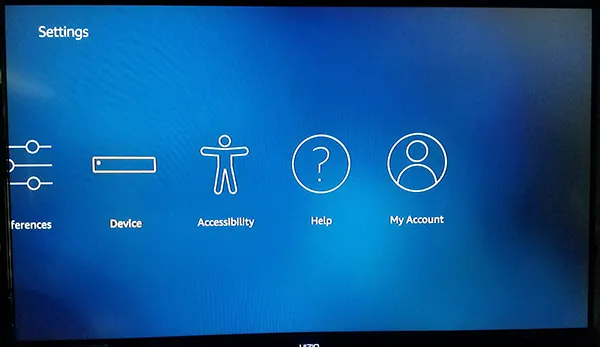
Нажмите стрелку вниз на пульте дистанционного управления, чтобы перейти в меню настроек дисплея. Меню настроек Fire OS расположено горизонтально, а не вертикально, поэтому прокручивайте меню настроек слева направо, пока не найдете параметры «My Fire TV». (В старых версиях Fire OS это помечено как «Устройство».)
Нажмите центральную кнопку на пульте дистанционного управления, чтобы загрузить настройки устройства. Для большинства пользователей эти параметры в основном предназначены для перезагрузки или перевода вашего устройства в спящий режим, а также для просмотра настроек программного обеспечения вашего Fire Stick. Однако здесь есть один вариант, который нам нужно изменить, прежде чем мы сможем двигаться вперед. Нажмите «Параметры разработчика» в настройках устройства; это второй сверху после About.
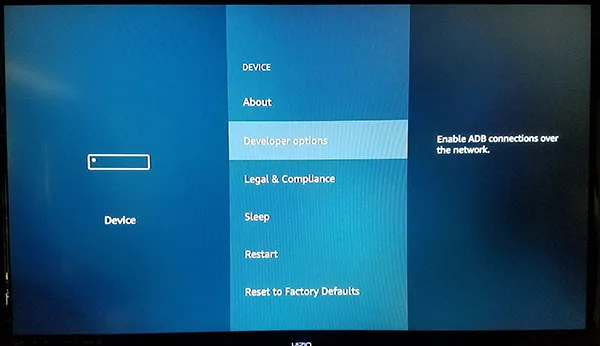
В опциях разработчика есть только две настройки в Fire OS: отладка ADB и приложения из неизвестных источников. Отладка ADB используется для включения подключений ADB или Android Debug Bridge в вашей сети. Нам не придется использовать для этого ADB (инструмент, включенный в Android Studio SDK), поэтому вы можете пока оставить этот параметр в покое.

Вместо этого прокрутите вниз до настройки под ADB и нажмите центральную кнопку. Это позволит вашему устройству устанавливать приложения из источников, отличных от Amazon Appstore, что является необходимым шагом, если мы собираемся загрузить CinemaHD на наше устройство. Может появиться предупреждение, информирующее вас о том, что загрузка приложений из внешних источников может быть опасной. Нажмите «ОК» в командной строке и нажмите кнопку «Домой» на пульте дистанционного управления, чтобы вернуться на главный экран.
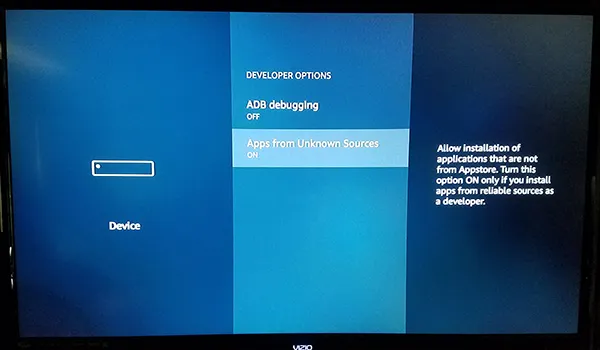
Теперь, когда возможность устанавливать приложения из неизвестных источников включена, нам остается сделать еще один шаг. Нам нужно будет установить приложение из Amazon Appstore, чтобы правильно загрузить и установить эти APK-файлы, поскольку ваша Fire Stick изначально не может этого сделать.
Хотя в App Store нет специального браузерного приложения, доступного для загрузки, существует приложение, которое позволяет загружать контент непосредственно на ваше устройство.
Установить загрузчик
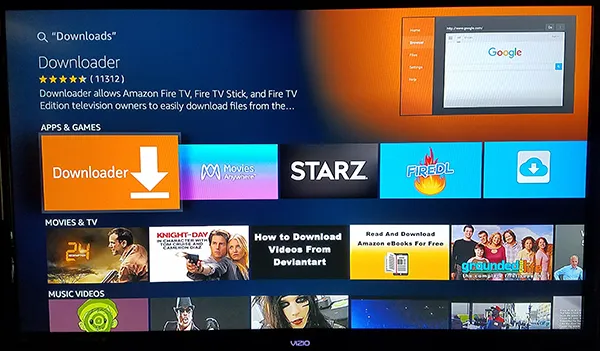
Используя встроенную функцию поиска или Alexa на пульте Fire Stick, найдите «Загрузить», «Загрузчик» или «Браузер»; все три создадут одно и то же приложение, которое мы ищем. Это приложение под названием Downloader имеет ярко-оранжевый значок со стрелкой вниз, а имя его разработчика — «AFTVnews.com».
Downloader имеет сотни тысяч пользователей и обычно считается отличным приложением для вашего устройства. Нажмите кнопку загрузки в списке приложений Amazon Appstore для Downloader, чтобы добавить приложение на свое устройство. Вам не нужно будет сохранять приложение на Fire Stick после того, как мы использовали его для процесса установки, поэтому не бойтесь удалить приложение, если вы не хотите его хранить.
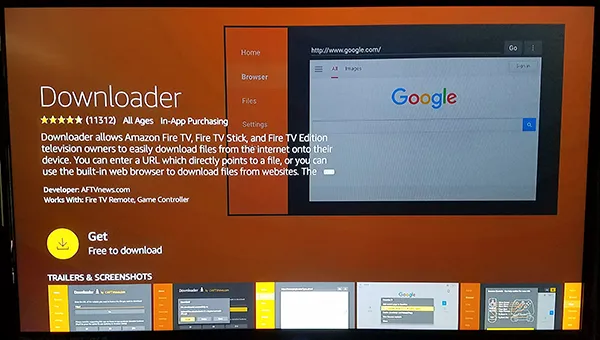
После завершения установки приложения нажмите кнопку «Открыть» в списке приложений, чтобы открыть Downloader на вашем устройстве. Просматривайте различные всплывающие сообщения и оповещения с подробным описанием обновлений приложения, пока не дойдете до главного экрана. Downloader включает в себя множество утилит, которые аккуратно обозначены в левой части приложения, включая браузер, файловую систему, настройки и многое другое.
Тем не менее, основной аспект приложения, который нам нужен, — это поле ввода URL-адреса, которое занимает большую часть экрана внутри приложения.
Загрузка APK
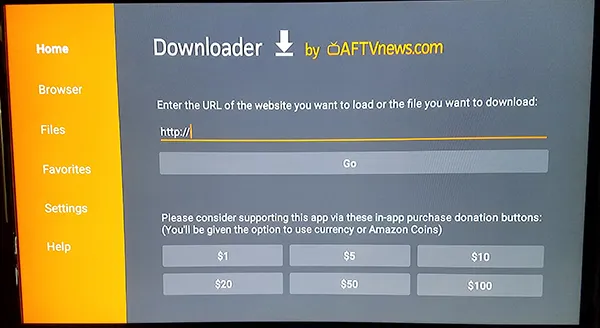
Установив Downloader, мы наконец можем приступить к установке CinemaHD. Для этого все, что вам нужно, — это соответствующая ссылка для скачивания APK для приложения, которое вы хотите установить, и, к счастью, Downloader включает в себя встроенный в приложение браузер. Хотя прямая загрузка работает с использованием поля URL-адреса, в 2021 году нам стало проще просто перейти непосредственно на домашнюю страницу CinemaHD, чтобы быть уверенным, что вы всегда получаете доступ к новейшей версии. Для этого просто зайдите на CinemaHD. веб-сайт Cinemaapk.com — официальный сайт приложения — затем используйте Fire Remote для навигации по меню, пока не дойдете до ключа загрузки. Нажмите «Загрузить», и самая последняя версия приложения сохранится на вашем устройстве. Когда все будет готово, откройте ссылку, чтобы начать.
Когда на вашем экране появится экран установки CinemaHD, вас встретит дисплей, который предупреждает вас об информации, к которой может получить доступ приложение. Для тех, кто ранее устанавливал APK-файлы на устройства Android, этот экран сразу покажется знакомым; хотя это версия установочного экрана в стиле Amazon, она все равно очень «Android». С помощью пульта дистанционного управления выделите и выберите кнопку «Установить», и ваше устройство начнет установку приложения.
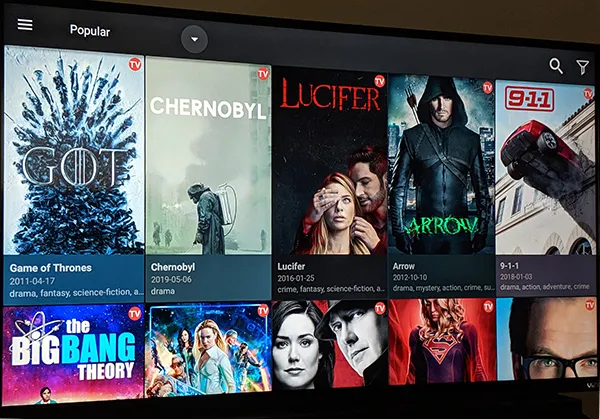
Завершение установки
После завершения установки используйте кнопку меню на пульте дистанционного управления, чтобы открыть приложение на своем устройстве. Когда CinemaHD откроется на вашем Fire Stick, вам, скорее всего, будет предложена возможность обновить приложение. Это нормально, и вам следует обязательно следовать параметрам обновления приложения. Обновление приложения не займет много времени, и как только оно будет завершено, вы увидите стандартный макет CinemaHD. На этом установка завершена, и параметры потоковой передачи остаются за вами.
Приложение можно просматривать с помощью Fire Remote для просмотра списков как внутри самого приложения, так и по категориям справа. Однако если мы заметили одну странность в навигации, то это воспроизведение.
После того, как вы используете приложение для потоковой передачи контента, вам нужно будет использовать панель управления на пульте дистанционного управления, а не элементы управления воспроизведением, чтобы управлять воспроизведением на устройстве. CinemaHD — это, прежде всего, приложение для Android, и хотя оно поддерживает удаленную навигацию, вам придется выбрать экранную кнопку воспроизведения и паузы, чтобы приостановить воспроизведение вашего шоу или фильма, а не настоящие кнопки на пульте дистанционного управления.
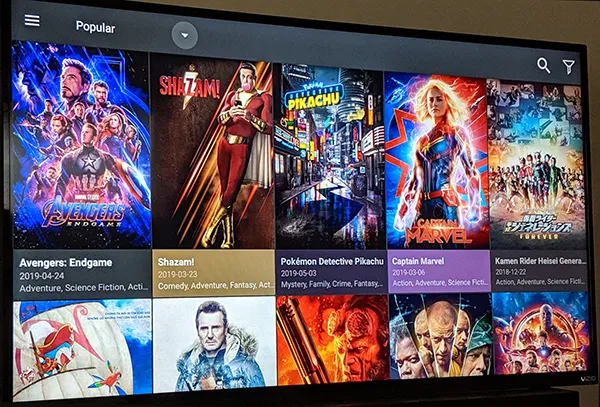
Однако, за исключением этого небольшого ограничения, все остальное, похоже, работало на нашем устройстве правильно, что позволяло легко изменять настройки, параметры, настройки потоковой передачи и многое другое прямо на самом устройстве.
CinemaHD — одно из наших любимых загруженных потоковых приложений, доступных в настоящее время на Fire Stick, но это далеко не единственное приложение. Оставайтесь с нами на TechJunkie, чтобы получить больше руководств по Fire Stick, включая руководства по загрузке некоторых из лучших онлайн-приложений на сегодняшний день.
